Relatórios de despesas exibem custos de projeto não relacionados à mão de obra.
Esses relatórios estão incluídos nos relatórios de orçamento. Por exemplo, custos incorridos ao contratar fornecedores externos, encomendar protótipos ou custos de viagem.
Ver um relatório de despesas:
- Clique em Análise e, em seguida, em Novo relatório.
- Na barra lateral direita, clique em Exibir e selecione Despesas.
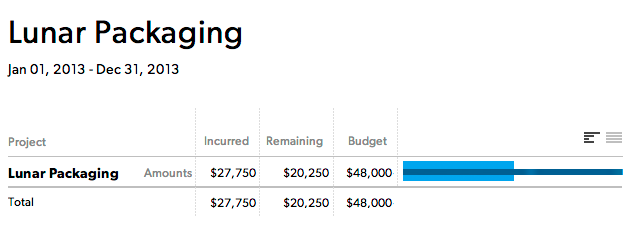
Os relatórios de despesas têm seis colunas:
- Primeira coluna: dados disponíveis para os projetos e os grupos selecionados. Clique em uma linha para ver mais detalhes.
- Incorrido: valor já gasto.
- Restante: valor ainda disponível para as despesas do projeto.
- Orçamento: orçamento de despesas do projeto. Esse número está definido nas configurações de projeto.
- Categoria (não exibida na imagem): as categorias aparecem quando você clica em um cabeçalho do grupo. A categoria da despesa identifica o tipo de compra, por exemplo, viagens.
- Notas (não mostradas na imagem): descrição da despesa.